1、打开桌面上已安装的QGIS软件图标,如下图所示:

2、打开的软件主界面如下图所示:
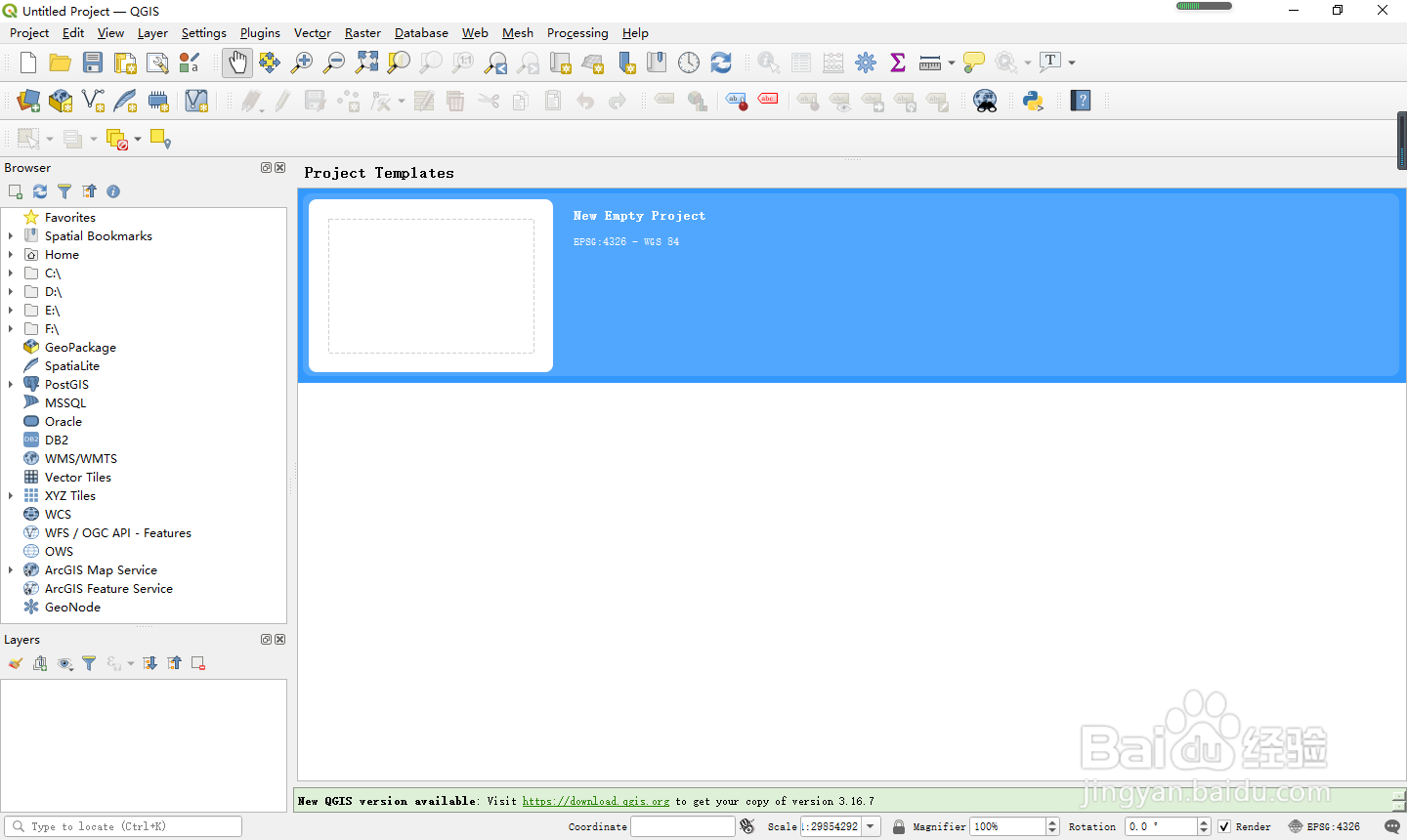
3、依次点击菜单栏中的“Plugins"->”Manage and Install Plugins...“,如下图所示:

4、在打开的Plugins对话框中,搜索”Layer tiles“,然后点击Install Plugin,如下图所示:

5、安装过程如下图所示:
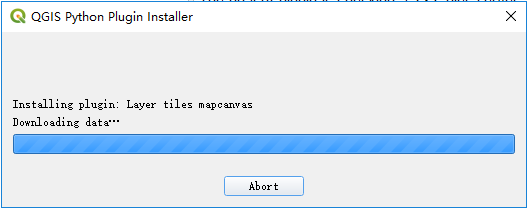
6、直至安装成功,如下图所示:

7、依次点击左侧面板中的”XYZ Tiles“->“New Connection”,如下图所示:

8、XYZ Connection对话框中,输入在线切片地图地址,如下图所示:

9、依次点击菜单栏的“Web”->”Layer Tiles Mapcanvas“->”Layer Tiles Mapcanvas“,如下图所示:

10、此时选择右侧地图的瓦片网格,左侧选择下载保存的地址,然后点击OK,如下图所示:
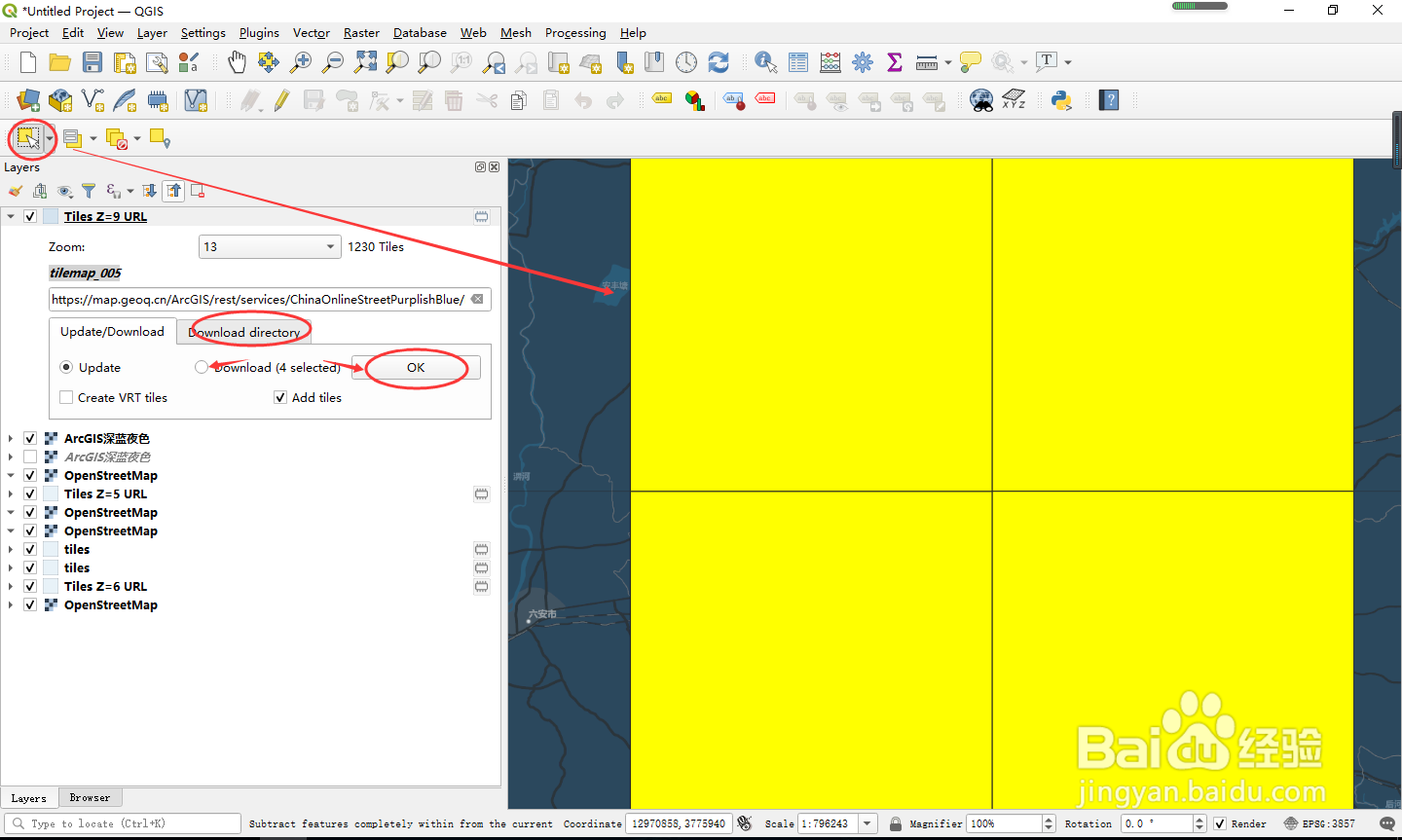
11、下载完成后,切片本地的保存目录下就出现了切片图,如下图所示:
